年底啦,该报销的车费,路费,也不能拖着了,是时候该将发票发给公司来进行报销啦。这时候可能就会有小伙伴疑问了:发票好像有点多,要是一堆的发票拿去打印,公司财务部肯定会看着眼花撩乱的,到时候肯定都不想帮我报销了。关键我的发票都是PDF格式,好难处理啊。 小编其实觉得这一点都不难呢。正是因为是PDF格式,所以才更方便了呢。这时候小伙伴们应该都是一头雾水。但小编是认真的。这并不难~
首先,PDF作为不能被编辑的文件格式,在打印和作为电子书来进行阅读时都是非常方便的。如果我们的发票是PDF格式的,并且发票数量过多,我们就可以直接将PDF电子发票进行合并,再进行打印。这是因为对于PDF的处理,有一个工具就是:可以合并PDF。那问题又来了,如今进行合并PDF呢?答案很简单,使用PDF转换器即可进行合并PDF。为了帮助大家能够更好的处理电子发票问题,接下来,我将使用SanPDF来进行介绍PDF合并的操作步骤。
如何将合并PDF?
步骤如下:
- 进入网页SanPDF.com,点击页面显示的“download”,下载SanPDF客户端至您的计算机中。
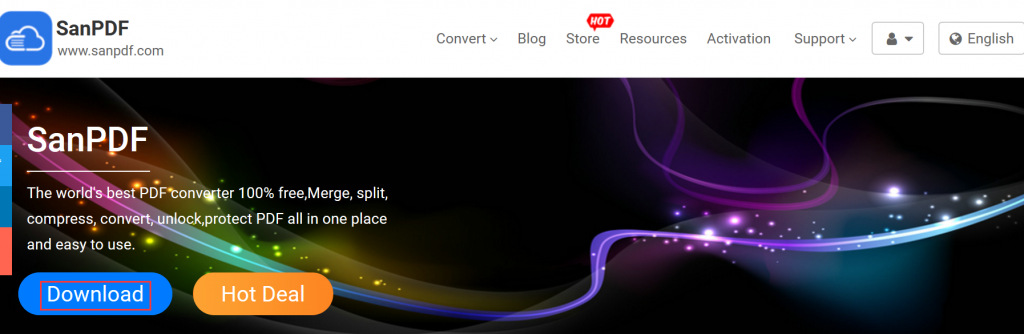
- 安装完成后,打开SanPDF客户端,点击右上角按钮选择“简体中文”。

- 正片来了,请移动鼠标,选择转换工具“PDF合并”。
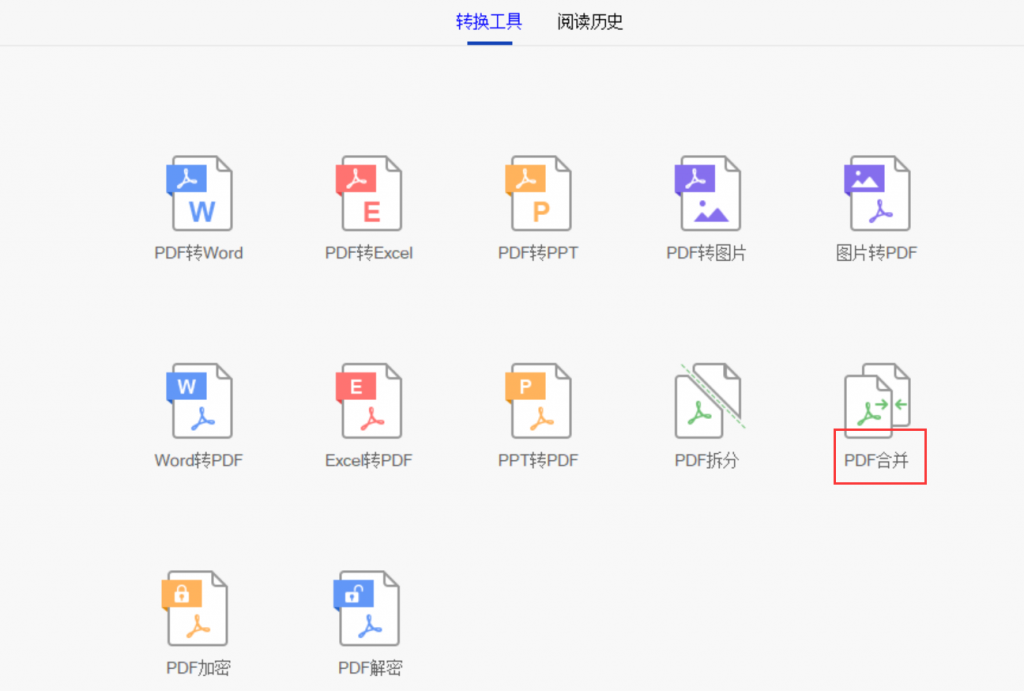
- 点击绿色按钮“保存目录”即可在文件合并之前,选择文件转换后所保存的位置。
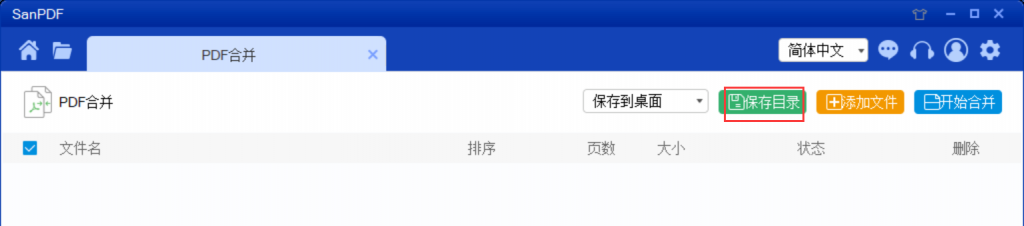
- 点击黄色按钮“添加文件
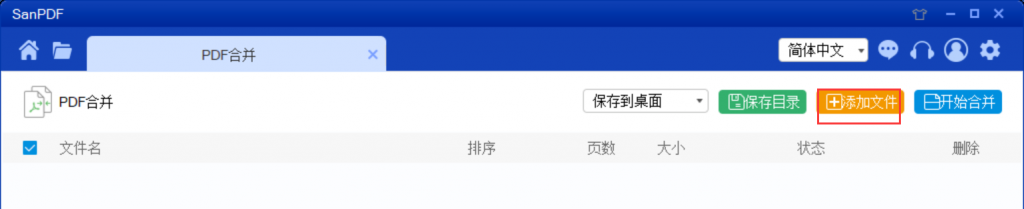
- 点击“开始合并“。稍等片刻,即可完成合并PDF的操作步骤。
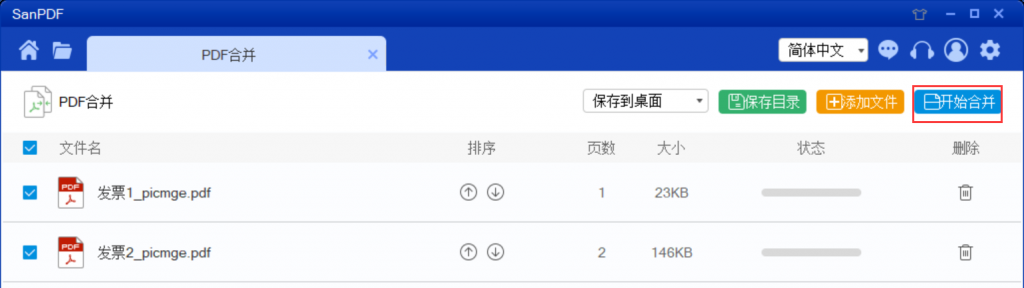
简简单单,不用脑袋,就可以将PDF电子发票进行合并了。这时候,肯定会有小伙伴疑问:那其他PDF转换器不香吗?为啥非要用SanPDF呢?
答案很简单,SanPDF拥有多达12种PDF转换工具,如此多样的PDF转换工具,完完全全能够满足我们在办公时的使用。最主要的一点是,SanPDF页面风格“小清新“,不用受到满屏广告的轰炸。转换的操作步骤还十分简单,简直就是办公人士的福音呐。